AR Scavenger ist ein neuer Aufgabentyp für H5P von Oliver Tacke (siehe dazu https://www.olivertacke.de/labs/). Die Grundidee dahinter ist, dass die Lernenden mit der Kamera ihres digitalen Geräts vorgefertigte Marker erfassen und dadurch bestimmte Aktionen wie einen Text anzeigen, eine Frage stellen, eine Tondatei abspielen etc. ausgelöst werden.
Als Marker dienen einfache Bilder mit möglichst hohem Kontrast. Falls die Möglichkeit zum Anzeigen von 3D-Objekten im Raum genutzt werden soll, müssen die Bilder einen asymmetrischen Aufbau aufweisen.
Unterrichtsbeispiel
AR Scavenger eignet sich überall dort, wo die analoge Umwelt mit der digitalen verknüpft werden soll. Im Unterricht kann der AR Scavenger beispielsweise für die Posten- oder Werkstattarbeit eingesetzt werden. Das folgende Beispiel ist für den Mathematikunterricht gedacht und verknüpft die Themen Platonische Körper und den Eulerschen Polyedersatz.
Das für die Aktivität benötige Material wird unter dem Marker „VORB“ beschrieben. Stellt man diesen den Lernenden nicht zu Verfügung, kann nur die Lehrperson die entsprechenden Anweisungen lesen. Nebst Beispielen für die Platonischen Körper werden noch eine einfache Präsentation und ein Bild von Euler benötigt:
Nach dem Start der Aktivität auf dem digitalen Gerät (z. B. Smartphone) visiert man die nachfolgenden Marker an. Diese informieren dann über den Auftrag oder stellen entsprechende Fragen. Im Klassenzimmer druckt man dazu die Marker aus (siehe weiter unten: Vorlage) und legt sie neben die zu benutzenden Gegenstände.
Damit die Aktivität einmal ohne Ausdruck der Marker ausprobiert werden kann, können stellvertretend drei Marker direkt auf der Webseite „abfotografiert“ werden.
Falls der Einleitungsbildschirm aktiviert wurde, muss man zuerst auf den blauen Startknopf in der App drücken. Nun wird die Kamera aktiviert (bewilligen) und der erste Marker kann anvisiert werden.
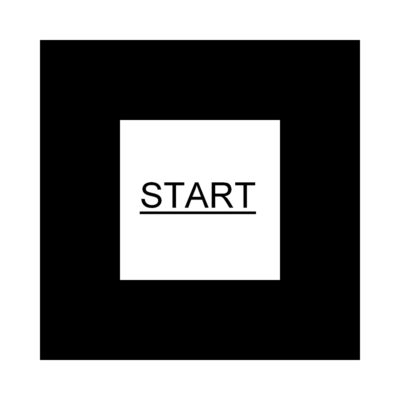
Um die Anleitung, die beim Anvisieren des Markers angezeigt wird, zu verlassen, klickt man oben rechts auf das Hamburgermenü (mit den Häkchen), dann schaltet die App wieder in den Kameramodus.
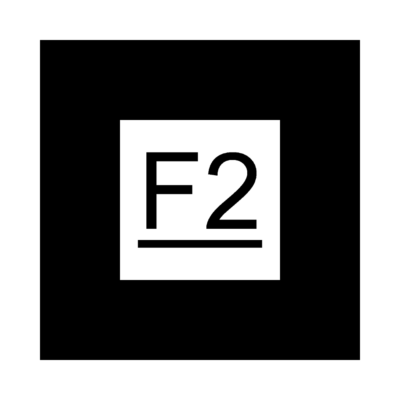
Hat man die Fragen beantwortet, kann man abhängig von den entsprechenden Einstellungen die richtigen Antworten überprüfen oder sich wiederholt daran versuchen.
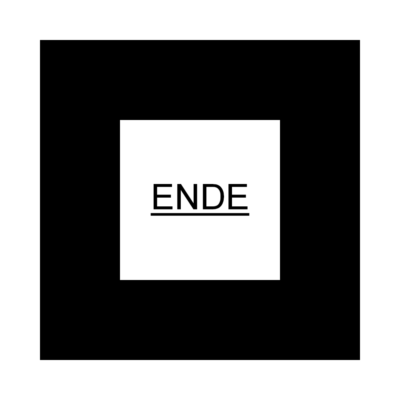
Bei der Beispielaktivität werden die Lernenden gemeinsam instruiert und dann lösen sie die Aufgaben und Fragen A1 bis +5, respektive F1 bis F5. Dabei lernen sie Eigenschaften von Platonischen Körpern kennen. Die anschliessend zu bearbeitende Aufgabe 6 (A6 und F6) führt zum Eulerschen Polyedersatz. Die Endfragen werden dann im Klassenverband gelöst, damit vorher noch allfällige Fragen geklärt werden können.
Nun kann man sich natürlich die Frage stellen, weshalb der Aufwand mit dem Smartphone betrieben wird, wenn doch bisherige Posten- und Werkstattarbeiten auch gut mit Papier funktioniert haben. Gegenüber dem traditionellen Verfahren bietet der AR Scavenger folgende Vorteile:
- Die Arbeitsanweisungen und Fragen können schneller angepasst (korrigiert, erweitert, umformuliert) werden, als dies bei Anweisungen auf Papier der Fall ist.
- Die Medienvielfalt wird erweitert: Anstelle von Texten können 3D-Objekte, Ton- und Filmdokumente verwendet werden.
- Die Schülerinnen und Schüler erhalten unmittelbare Rückmeldungen auf ihre Antworten.
Schreiben einer eigenen Aktivität
Nebst dem Erstellen der eigentlichen Inhalte (Anweisungen, Medien, Fragestellungen) benötigt die Verwaltung der Marker (Auswählen der Bilder, Generierung der Marker, Speichern und Ausdrucken am meisten Zeit. Deshalb findet sich hier eine entsprechende Gerüstdatei und die bereits dazu generierten Marker als Einzelbilder und zum Ausdrucken.
Zusatzmaterial zur Vorlage:
Bei den Kärtchen ist folgender Anwendungszweck vorgesehen:
- START: Einführung in die Aufgabenstellung;
- VORB: Hinweise zuhanden der Lehrperson;
- A1 bis A9: Aufgabenstellungen zu den einzelnen Posten oder Objekten;
- Z1 bis Z9: Zusatzmaterial zu den einzelnen Aufgaben oder Objekten, z. B. in der Form von Texten, Videos, oder Hörbeispielen;
- F1 bis F2: Fragen zu den einzelnen Aufgaben oder Objekten;
- ENDE: Schlussinformation oder Fragen zum gesamten Thema.
Weitere Verwendungsmöglichkeiten
Ausser bei der Posten- und Werkstattarbeit kann der AR Scavenger auch verwendet werden, um beispielsweise bei einer Stadtführung zusätzliche Informationen über spezielle Orte in der Form von Audiodateien zu Verfügung zu stellen. Allerdings sollte man dann vorher nachfragen, ob das Aufhängen der entsprechenden Marker in Ordnung geht.
Da alle Daten bereits beim Start heruntergeladen werden, ist der weitere Betrieb mit dem Smartphone dann ohne weitere Datenverbindung möglich.
Auch der Besuch eines Museums kann – ebenfalls in Absprache mit den Verantwortlichen – so einfach vorbereitet werden. Statt die Lernenden mit umfangreichen Dossiers auszustatten, können einfach die entsprechenden Marker angebracht werden.
Hat man mehr Kontrolle über die Lokalitäten, können entsprechende Marker sowohl spontaner als auch langfristiger verwendet werden. Typische Anwendungszenarien bieten sich hier z. B. bei Bestimmung von Pflanzen im Schulgarten, Informationen zu Labormaterialien im Chemie- und Physikunterricht, aber auch zu einzelnen Büchern in einer Bibliothek: Weshalb nicht eine Reihe von Büchern ausstellen, zu denen dann über den AR Scavenger einzelne Textstellen vorgelesen und anschliessend Fragen gestellt werden.
